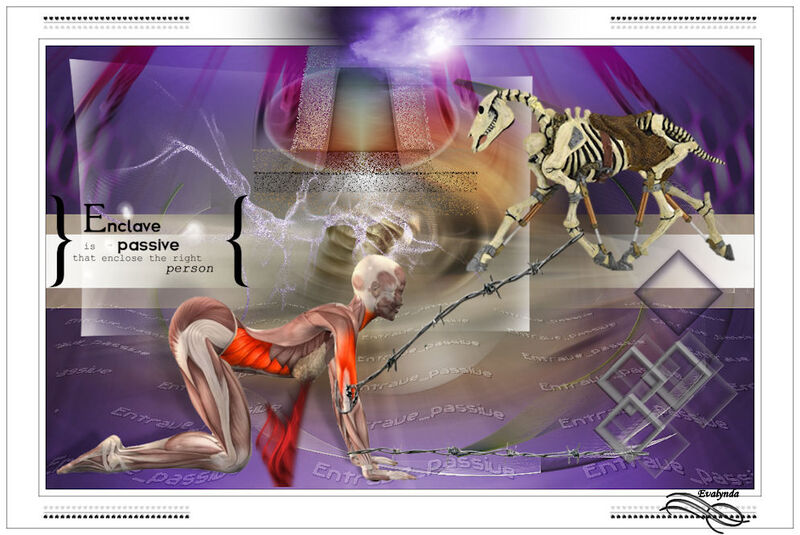-
Enclave passive
VERSION PERSONAL

Tutorial traducido con la autorización de
RENÉE GRAPHISME

AVISOS DE RENÉE
Está determinadamente prohibido compartir los tubes de los tutoriales en grupos, blogs etc …
Están a disposición de quien los quiera directamente en mi página
Si comparte este tutorial en un grupo o un foro, se prohíbe separar la box de preview de los tubes
También está prohibido compartir el tutorial sin dar un link hacia el tutorial original
Cualquier semejanza con un tutorial existente es pura coincidencia

Este tutorial fue creado con PSP X7
pero puede realizarse con otras versiones
Los colores pueden variar según la versión utilizada

ATENCIÓN
Si desean recuperar los antiguos efectos “Imagen/ Espejo”
e “Imagen/Voltear” de las versiones anteriores al PSP14,
les invito se pasen por aquí para instalar los efectos
en las versiones X5 y siguientes
Encontrarán también el gradiente adecuado
“Premier Plan-Arrière Plan” (“Primer Plano-Fondo”)

MATERIAL
Pinchar en el banner de Renée
para llegar a la página del tutorial original
y descargar de allí el material

FILTROS
Incluidos en el material
Nota : comprobar si los presets están en sus filtros
e instalar los que no tenían aún
Unlimited / ICNET Filters / Noise Filters / X-Noise
Unlimited / VM Texture / Papercut
Frischluft / Amiga Rulez
Frischluft / Glass Sphere
Unlimited / Plugins AB 01 / Mazy Sun around A Vision
Unlimited / VM Texture / Papercut
* * * * *
Otros filtros
Simple
Redfield Fractalius
Eye Candy 5 Impact
MuRa’s Meister
Flaming Pear / Athereize

PREPARACIÓN
Colocar las selecciones y la textura
en las carpetas adecuadas de su PSP
Doble-clic en los presets para el filtro Alien Skin
Al utilizar otros tubes o colores,
ajustar el modo de mezcla de las capas y su opacidad

PALETA DE COLORES
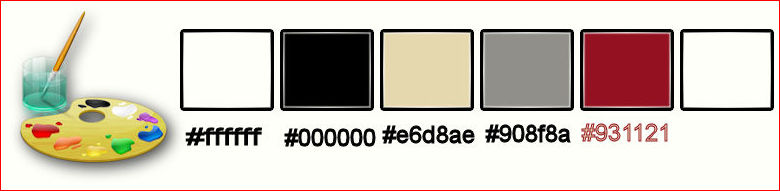
Color de Primer Plano # ffffff
Color de Fondo # 000000

1 – Abrir la imagen “fond_entrave_passive”
Capas / Convertir capa de fondo
2 – Capas / Nueva capa de trama
3 – Selecciones / Seleccionar todo
4 – Copiar y pegar en la selección el tube “ar-24”
SELECCIONES / ANULAR SELECCIÓN
5 – Ajustar / Desenfocar / Desenfoque radial

6 – Capas / Nueva capa de trama
7 – Selecciones / Cargar selección desde disco
“selection_entrave_passive”
8 – Llenar la selección de blanco
SELECCIONES / ANULAR SELECCIÓN
9 – Capas / Nueva capa de trama
10 – Selecciones / Cargar selección desde disco
“selection_entrave_passive_1”
Llenar la selección de blanco
SELECCIONES / ANULAR SELECCIÓN
11 – Filtro Unlimited / ICNET Filters / Noise Filters / X-Noise
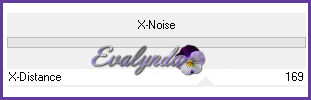
12 – Activar la capa de abajo del todo (Trama 1)
Capas / Nueva capa de trama
13 - Selecciones / Cargar selección desde disco
“selection_entrave_passive_2”
14 - Llenar la selección de blanco
SELECCIONES / ANULAR SELECCIÓN
15 – Filtro Unlimited / VM Texture / Papercut

16 – Efectos de los bordes / Realzar
17 - Modo de mezcla = Luz fuerte
18 – Capas / Duplicar
19 – Filtro Simple / Pizza Slice Mirror
20 – Modo de mezcla = Diferencia
Hasta aquí hemos llegado

Activar la capa de arriba del todo
Abrir el archivo “renee_tubes_entrave_passive”
21 – Activar la capa “cheval_licorne”
Editar / Copiar
Editar / Pegar como nueva capa en el diseño
22 – Efectos de la imagen / Mosaico integrado
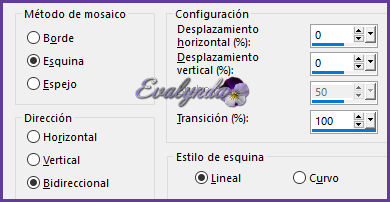
23 – Ajustar / Desenfocar / Desenfoque radial

24 – Modo de mezcla = Superposición
25 – Capas / Duplicar
26 – Imagen / Espejo
27 – Filtro Frischluft / Amiga Rulez

Color de Primer Plano # ffffff
Color de Fondo # e6d8ae
28 – Activar la capa “Copia de Trama 4”
Capas / Nueva capa de trama
29 – Selección personalizada

30 – Llenar la selección de color blanco
SELECCIONES / ANULAR SELECCIÓN
31 – Efectos 3d / Cincelar
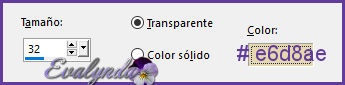
Activar la capa de arriba del todo
32 – Capas / Nueva capa de trama
33 - Selecciones / Cargar selección desde disco
“selection_entrave_passive_3”
34 – Filtro Frischluft / Glass Sphere
# d32f01

SELECCIONES / ANULAR SELECCIÓN
Color De Primer Plano # 931121
35 – Capas / Nueva capa de trama
36 – Selecciones / Cargar selección desde disco
“selection_entrave_passive_4”
37 – Llenar la selección con el Color de Primer Plano
(pinchar DOS VECES)
SELECCIONES / ANULAR SELECCIÓN
38 – Filtro Unlimited / Plugins AB 01 / Mazy Surr-around A Vision

39 – Efectos de la imagen / Mosaico integrado

40 – En el archivo “renee_tube_entrave_passive”,
activar la capa “femme”
Copiar y pegar en el diseño
41 – Efectos de la imagen / Desplazamiento

42 – Filtro Eye Candy 5 Impact / Perspective Shadow
con el preset “Entrave_passive_persp”
43 – Copiar y pegar el tube “barbele_renee_tube”
Efectos de la imagen / Desplazamiento
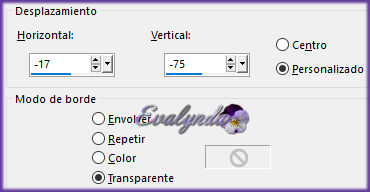
44 - En el archivo “renee_tube_entrave_passive”,
activar la capa “cheval_licorne”
Copiar y pegar en el diseño
45 – Efectos de la imagen / Desplazamiento
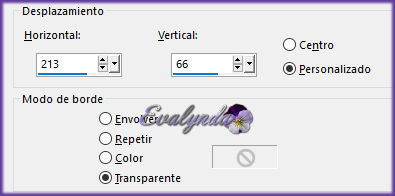
Activar la capa de abajo (el cable alambrado)
46 – Selección personalizada

47 – Efectos de distorsión / Coordenadas polares

SELECCIONES / ANULAR SELECCIÓN
48 – Aplicar una sombra negra 1 / 1 / 100 / 0
49 – Capas / Organizar / Subir
50 - En el archivo “renee_tube_entrave_passive”,
activar la capa “cube_tuto_entrave_passive”
Copiar y pegar en el diseño según captura

51 – En el archivo “renee_tube_entrave_passive”,
activar la capa “barbelé”
Copiar y pegar en el diseño según captura

52 – Copiar y pegar el tube “deco_carre”
53 – Colocar según captura
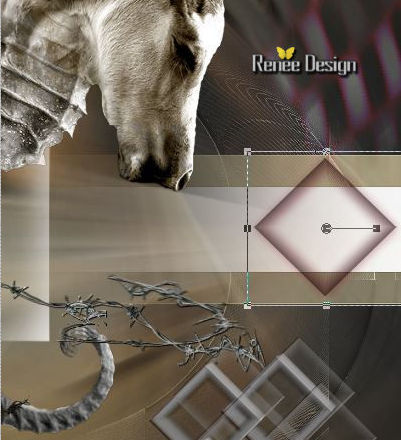
54 – Copiar y pegar el tube “texte_entrave_passive”
Colocar abajo en el diseño según captura

55 - Aplicar una sombra negra 1 / 1 / 100 /0
56 – Filtro MuRa’s Meister / Perspective Tiling

57 – Colocar el texto transformado casi hasta abajo
58 – Capas / Organizar / Bajar
hasta poner la capa antes de la capa del tube de la mujer
59 – Efectos de distorsión / Ondas

60 – Estirar un poco si les parece necesario
61 – Filtro Flaming Pear / Aetherize

62 – Modo de mezcla = Luz débil
63 – Activar la capa de arriba del todo
Color de Primer Plano # 908f8a
Color de Fondo # 931121
Preparar un gradiente Radial

64 – Capas / Nueva capa de trama
65 – Selecciones / Cargar selección desde disco
“selection_entrave_passive_5”
66 – Llenar la selección con el gradiente
67 - Efectos de textura / Textura

SELECCIONES / ANULAR SELECCIÓN
68 – Filtro Redfield / Fractalius

69 – Modo de mezcla = Luz débil
Opacidad de la capa a 77%
70 – Copiar y pegar el tube “deco_entrave”
71 – Colocar según captura
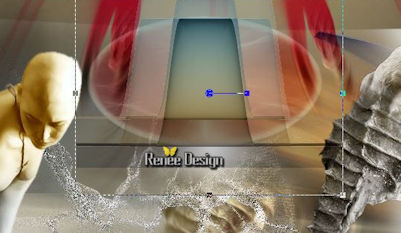
72 – Capas / Organizar / Bajar
73 – Modo de mezcla = Disolver
74 – Activar la capa de arriba
Efectos de los bordes / Realzar más
75 – Copiar y pegar el tube “deco_entrave_rouge”
76 - Colocar según captura

77 – Filtro Eye Candy 5 Impact / Motion Trail
con el preset “entrave_passive_MTrail”

78 – Imagen / Añadir bordes de 1 pixel # negro
79 – Imagen / Añadir bordes de 10 pixeles # blanco
80 – Imagen / Añadir bordes de 1 pixel # negro
81 – Imagen / Añadir bordes de 50 pixeles # blanco
82 – Abrir el pincel “pinceau-entrave1”
Archivo / Exportar / Pincel personalizado
83 – Capas / Nueva capa de trama
Herramienta Pincel con el pincel exportado y de color negro

84 – Capas / Duplicar
Imagen / Espejo
85 – Capas / Fusionar hacia abajo
86 – Capas / Duplicar
Imagen / Voltear
87 – Copiar y pegar el tube del título
Colocar según resultado final
88 – Copiar y pegar el tube “nuage_entrave_passive”
Colocar arriba en el centro según resultado final
89 - Imagen / Añadir bordes de 1 pixel # negro
90 – Imagen / Añadir bordes de 10 pixeles # blanco
91 – Imagen / Cambiar el tamaño del diseño completo
a 995 pixeles de ancho

Tutorial escrito el 03/09/2015
Traducido el 15/11/2017

Espero se hayan divertido
como RENÉE se divirtió creando el tutorial,
como me divertí yo traduciéndolo para Ustedes

Con mucho placer colocaré sus trabajos
en la Galería especial de esta traducción